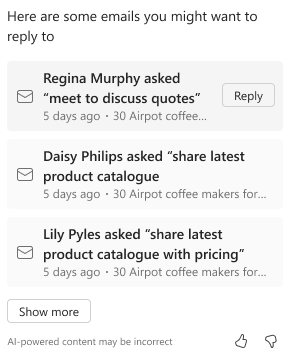Gardez une longueur d’avance avec Copilot
Gardez une longueur d’avance sur votre travail en demandant à Copilot de vous aider à préparer les réunions et à rattraper les e-mails qui nécessitent votre attention. Vous pouvez soit utiliser des invites prédéfinies, soit poser des questions en langage naturel. Cet article décrit certaines des invites prédéfinies que vous pouvez utiliser pour garder une longueur d’avance avec Copilot. Apprenez-en davantage sur la discussion avec Copilot en langage naturel.
Se préparer pour les rendez-vous commerciaux à venir
Si vous avez des réunions planifiées sur votre calendrier Outlook dans les prochaines sept jours, Copilot peut vous aider à vous y préparer.
Note
Actuellement, la préparation aux réunions n’est disponible que pour les opportunités.
Sélectionnez Gardez une longueur d’avance>Préparez-vous pour les rendez-vous commerciaux.
Copilot répertorie les réunions programmées pour la journée en cours et les sept prochains jours à partir des enregistrements auxquels vous avez accès. Les réunions répertoriées ici ont un participant externe dont l’adresse e-mail est liée à un contact dans Dynamics 365, et cette adresse e-mail doit être associée à une opportunité.
Note
- Copilot utilise votre Outlook pour collecter les données de vos contacts commerciaux (externes) et affiche les réunions et les plannings à venir. Si vous n’avez pas autorisé Copilot à utiliser votre Outlook, vous verrez une invite demandant cet accès. Continuez pour accorder l’accès.
- Si vous ne souhaitez pas que Copilot accède à votre calendrier Outlook, sélectionnez l’icône d’information dans la section des réunions et sélectionnez Modifier les préférences. Dans la boîte de dialogue Déconnecter Copilot et Outlook ? , sélectionnez Déconnecter.
Dans la liste des rendez-vous commerciaux, passez la souris sur la réunion pour laquelle vous souhaitez vous préparer et sélectionnez Préparer.
Une liste des informations réunion s'affiche. Le premier point des informations sur la réunion montre toujours le bref résumé de l’opportunité.
Sélectionnez Source correspondant à l’insight pour afficher l’enregistrement à partir duquel l’insight est créé.
Les informations sont générées selon les considérations suivantes pour l'opportunité.- Notes ajoutées à la chronologie.
- Toutes les tâches ouvertes.
- Toute opportunité ouverte associée et tous les cas du compte associé.
(Facultatif) Pour afficher la réunion dans Outlook, sélectionnez Réunion publique. 15 minutes avant l’heure de début, l’option change pour rejoindre la réunion des équipes. Vous pouvez rejoindre la réunion directement en sélectionnant cette option.
Afficher les courriers électroniques n’ayant pas obtenu de réponse
Copilot peut vous aider à ne pas manquer les e-mails importants en vous rappelant les messages auxquels vous n’avez pas répondu.
Sélectionnez l’icône scintillante (
 ) et sélectionnez Gardez une longueur d’avance>Afficher les e-mails nécessitant suivi.
) et sélectionnez Gardez une longueur d’avance>Afficher les e-mails nécessitant suivi.- Si vous avez un enregistrement ouvert, Copilot répertorie les e-mails sans réponse liés à l’enregistrement.
- Si vous êtes dans la vue grille, Copilot répertorie tous les e-mails sans réponse.
Pour être inclus dans la liste, les courriers électroniques doivent répondre aux critères suivants :
- Ils se trouve dans votre boîte aux lettres, sans réponse, depuis trois à sept jours. Les e-mails sans réponse depuis plus de sept jours sont rayés de la liste.
- Ils doivent contenir une intention d’achat, une question, une requête ou un élément d’action.
- Ils doivent comporter le champ Concernant en tant que prospect ou opportunité.